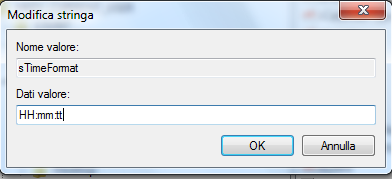Come inserire un nome accanto all'orologio di Windows
Vorresti personalizzare ancora di più il tuo Windows? Sapevi che è possibile inserire il tuo nome nella barra delle applicazioni? Segui la nostra guida e scopri come fare...
Questo metodo era molto usato per Windows XP, ma funziona anche su Windows 7 e Windows 8 e 8.1, basta seguire alcuni piccoli passaggi.
La prima cosa da fare è aprire l'Editor del Registro di Sistema, in Windows 7 clicca su Start e nel campo Cerca programmi e file digita "regedit", in Windows 8/8.1 porta il puntatore del mouse sull'angolo superiore destro e all'apertura del menu clicca sulla lente di ingrandimento per inserire nell'apposito campo di ricerca la parola "regedit".
Una volta aperto l'Editor del Registro di Sistema, espandi le cartelle HKEY_CURRENT_USER>Control Panel, successivamente seleziona la cartella International per visualizzare sulla destra tutti i file presenti nella cartella, quelli utili alla nostro scopo sono soltanto 3 file (s1159 - s2359 - sTimeFormat).
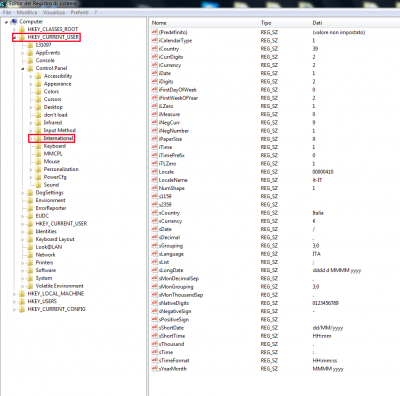
Seleziona ed effettua un doppio click sul file s1159, si aprirà una piccola finestra denominata Modifica stringa, dovrai inserire nel campo Dati valore il nome che intendi visualizzare.
NB: non inserire nomi troppo lunghi per non cambiare la posizione dell'orario di sistema.
Fai la stessa modifica sul file s2359.
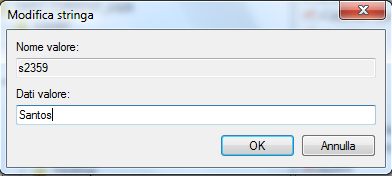
Fatto ciò non ci rimane che modificare l'ultimo file, sTimeFormat, cambiando i valori iniziali HH:mm:ss in HH:mm:tt come da immagine.
Adesso non ti rimane che riavviare il PC ed aspettare l'avvio del sistema operativo per rendere effettive le modifiche.
NB: ricorda che in qualsiasi momento puoi riportare tutto allo stato iniziale, cancellando il nome inserito dai file s2359 e s1159 e modificando il file sTimeFormat con la sua estenzione originaria HH:mm:ss.
Iscrivendoti al blog, ti invieremo un'e-mail settimanale con la selezione dei migliori articoli.